Windows7第三方个性化鼠标指针如何删除
摘要:许多Win7用户为了个性化,会安装很多款鼠标指针方案,这些鼠标指针固然好看,但是用久了也会腻,这时或许你想删除它们,但却不知道从何下手,因为...
许多Win7用户为了个性化,会安装很多款鼠标指针方案,这些鼠标指针固然好看,但是用久了也会腻,这时或许你想删除它们,但却不知道从何下手,因为添加删除程序里没有删除鼠标指针的选项,到底该怎么办呢?下面让小编来告诉你删除的方法吧。
1.在桌面之上右键,在弹出的右键菜单之中点击个性化子菜单。

2.在弹出个性化窗口的左侧我们可以看到更改鼠标指针选项,点击此选项。
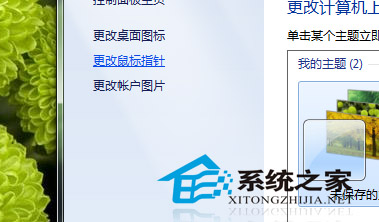
3.弹出另外一个对话框,在对话框的方案栏目之中会有一个下拉列表,点击此下拉列表选中自己需要删除的第三方主题。
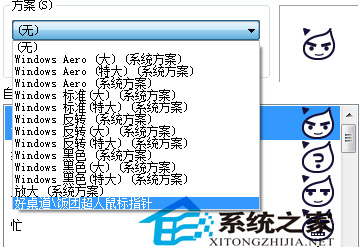
4.选中之后点击右边的删除按钮。

5.弹出了如下提示对话框,点击是。

6.最后点击确定之后,对话框关闭,用户就彻底的删除了Win7第三方鼠标指针。

如果你在Win7上安装了多个鼠标指针,就可以通过上面的方法一一删除了。需要特别注意,系统默认的鼠标指针是无法删除的,当你删除完第三方鼠标指针后,并不能恢复鼠标默认指针,还需要自己动手选择一个才可使用。
【Windows7第三方个性化鼠标指针如何删除】相关文章:
★ windows10系统下word调不出输入法该如何解决?
★ windows7系统下给WORD2010设置打开密码的方法
